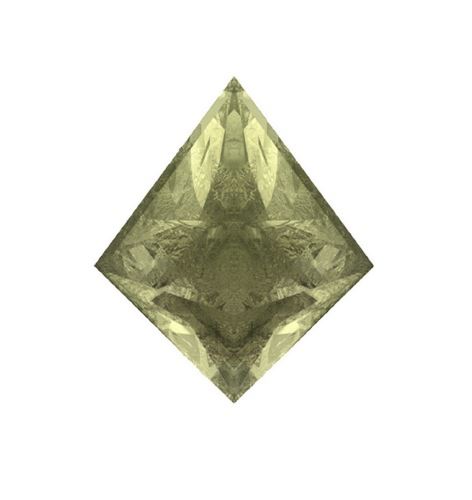
Starten Sie dann den Installationsvorgang durch einen Mausklick auf OK. Der Setup-Assistent wird geöffnet, der die weiteren Schritte für Sie einfach gestaltet. Am Anfang wird Ihnen der Eingangsbildschirm des Programms kurz prä- sentiert. Dann werden einige Vorbereitungen zum Setup-Vorgang durchgeführt, wie etwa das Entpacken der erforderlichen Dateien von der DVD. Über die Schaltfläche "Weiter" gelangen Sie zum nächsten Schritt des Installationsprogramms. Es erscheint das Dialogfenster des Software-Lizenzvertrags, der die Lizenzbedingungen beinhaltet.
Markieren Sie das Optionsfeld "Ich akzeptiere die Vereinbarung", um mit der Installation fortzufahren. Durch Anklicken der Schaltfläche "Weiter" gelangen Sie zum nächsten Auswahlfenster. Dort können Sie den Installationspfad festlegen. Der Pfad C:\Programme\DATA BECKER\3D Traumhaus Designer 10 Comfort wird standardmäßig vorgeschlagen. Über "Durchsuchen" können Sie einen eigenen Pfad für die Installation festlegen. Bestätigen Sie die Pfadauswahl in diesem Dialog, indem Sie "OK" anklicken.
Das Programm wird automatisch im Programmordner DATA BECKER\ 3D Traumhaus Designer 10 Comfort abgelegt, in dem Sie später die Symbole für den Programmstart, eine etwaige Deinstallation, eine Verbindung zur Programmhilfe und die Liesmich-Datei (die die neusten, in diesem Handbuch noch nicht erwähnten Informationen enthält) finden. Über die Schaltfläche "Weiter" gelangen Sie zum nächsten Dialog. Hier haben Sie noch die Möglichkeit, Ihre bereits gemachten Angaben zur Installation zu verändern, indem Sie die Schaltfläche "Zurück" anklicken.
Durch die Auswahl der Schaltfläche "Installieren" beginnt der Installationsvorgang, der einige Minuten in Anspruch nimmt. Neben einer kleinen Diashow, die Ihnen einige Möglichkeiten des Programms aufzeigt, wird zusätzlich angezeigt, wie weit der Installationsvorgang fortgeschritten ist. Nach erfolgreich abgeschlossener Installation können Sie Ihr neues Programm direkt ausprobieren.






